Tutorial de Regis, puedes encontrar el original aquí.

Un millón de gracias por permitirme traducir
tus maravillosos tutoriales, Regina.
Con tu resultado, puedes hacer firmas, websets, cartas de incredimail, etc.
Por favor, crédito a Tati Designs, gracias.
Materiales
PSPX2 (puedes utilizar cualquier versión).
Descarga el material del tutorial aquí:

Filtros:
VM Toolbox / Remove Grey (descarga aquí).
Richard Rosemann / Grid Generator (descarga aquí).
Simple / 4 Way Avarage (descarga aquí).
AP (Lines) / Lines-SilverLinging (descarga aquí).
Toadies / What Are You? y *Sucking Toad* Bevel I(descarga aquí).
VanDerLee / Unplugged-X (descarga aquí).
Eye Candy5 / Impact / Glass (descarga aquí).
Preparación
Instala los Filtros en la carpeta de "Complementos" de tu PSP.
Abre los tubes y las máscaras, duplicar y cerrar el original.
En la carpeta "Preset" hay 1 archivo, basta con hacer doble clic en él para que se instale
con el filtro Eye Candy 5 Impact.
Si usas otros colores, debes jugar con la opacidad y modo mezcla de las capas.
El tube de la mujer es de A&K Tubes Unlimited.
El tube de la mujer en el segundo ejemplo es de Lisa T.

Paso 1
En tu paleta de Materiales, pon de primer plano el color #ffa965 y de segundo plano el color #210e05.
Crea un gradiente radial en el primer plano de la siguiente manera:
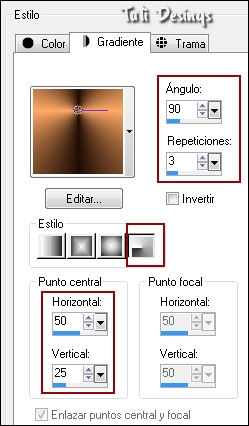

Paso 2
Abre el archivo "urte-alpha.regis.psp". Duplica y cierra el original.
(Ésta será la base de nuestro trabajo, que contiene selecciones grabadas en el canal alfa).
Rellena con el gradiente.
Paso 3
Efectos / Complementos / VM Toolbox / Remove Grey, valores por defecto:
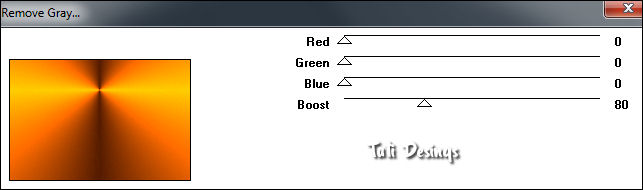
Nota: este filtro lo puedes importar con el filtro "Unlimited".
Paso 4
Efectos / Complementos / Toadies / What Are You?:
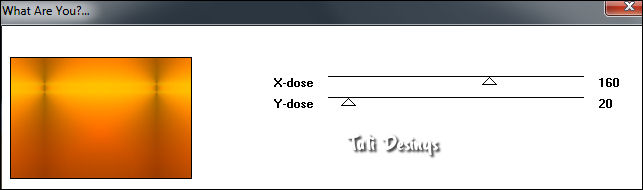
Nota: este filtro lo puedes importar con el filtro "Unlimited".
Paso 5
Efectos / Complementos / Toadies / *Sucking Toad* Bevel I:
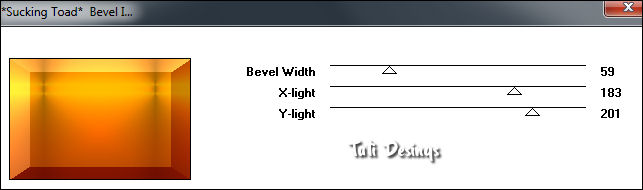
Paso 6
Efectos / Efectos de la imagen / Mosaico integrado:
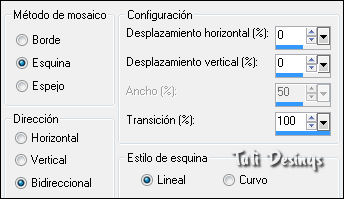
Paso 7
Abre una nueva capa de trama.
Selecciones/Cargar o guardar selección/Cargar selección de canal alfa.
Verás que está directamente disponible la selección "urte-regis", haz clic en "Cargar":
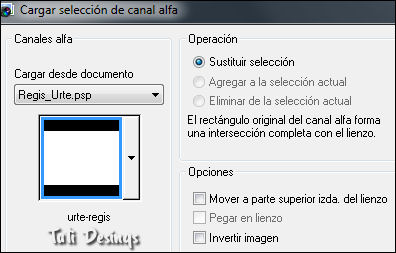
Selecciones / Invertir.
Rellena de blanco con el bote de pintura, bajando la opacidad a 30:

Anula la selección.
Paso 8
Efectos / Efectos de la imagen / Mosaico integrado:
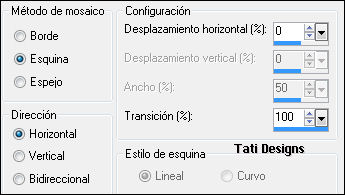
Paso 9
Abre una nueva capa de trama.
Pon de nuevo en el primer plano el color #ffa965 para hacer el mismo gradiente de antes.
Restablece la opacidad del bote de pintura a 100.
Rellena con el gradiente.
Paso 10
Efectos / Complementos / Richard Rosemann / Grid Generator:
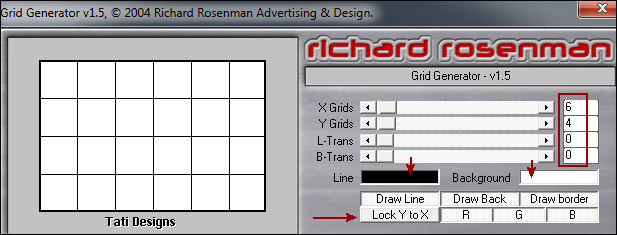
Con la Herramienta "Varita mágica", selecciona los siguientes 4 campos:
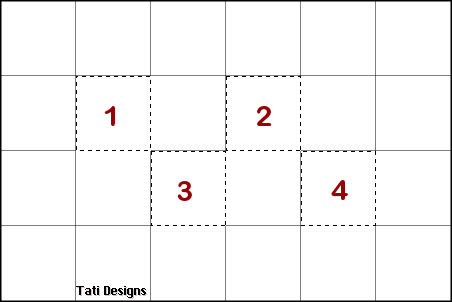
Pulsa la tecla "Supr" del teclado.
Anula la selección.
Baja la opacidad de la capa a 20.
Paso 11
Efectos / Complementos / Simple / 4 Way Avarage.
Paso 12
Abre el tube "deko-urte.png" y copia y pega como nueva capa.
Déjalo donde está.
Paso 13
Selecciones/Cargar o guardar selección/Cargar selección de canal alfa.
Despliega el menú y elige
"urte-1-regis", haz clic en "Cargar":
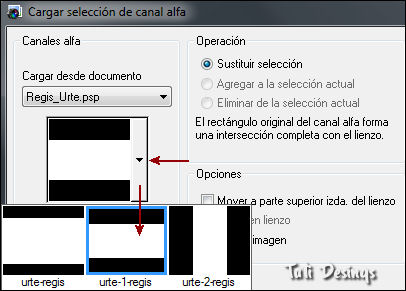
Pulsa la tecla "Supr" del teclado.
No anules la selección todavía.
Paso 14
Abre una nueva capa de trama.
Abre la imagen "Revelry_by_Beesknees67.jpg" y copia y pega en la selección.
Cambia el Modo de la capa a "Subexponer".
Anula la selección.
Paso 15
Abre el tube "deko-1-urte.png" y copia y pega como nueva capa.
Déjalo donde está.
Paso 16
Efectos / Complementos / AP (Lines) / Lines - SilverLinging:
Nota: Si trabajas con otros colores, juega con la configuración de colores.
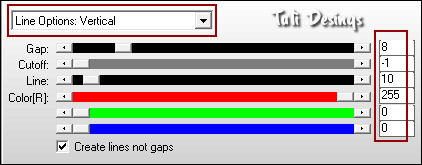
Paso 17
Abre una nueva capa de trama.
Selecciones/Cargar o guardar selección/Cargar selección de canal alfa.
Despliega el menú y elige
"urte-2-regis", haz clic en "Cargar".
Efectos / Complementos / VanDerLee / Unplugged-X / color #edeae0:
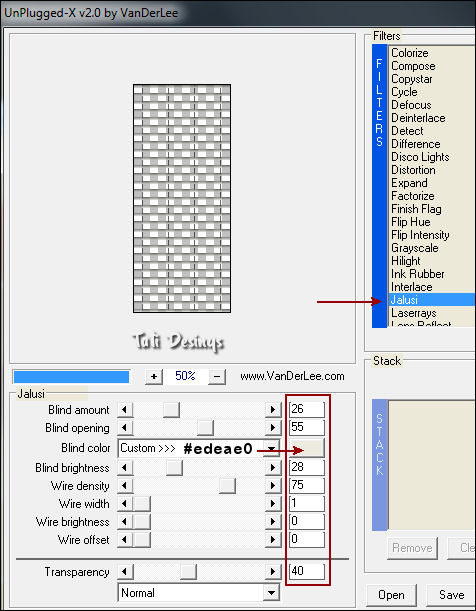
Aplica Sombra: 3 / 3 / 30 / 6 / Negro.
Cambia el Modo de la capa a "Sobreexponer".
Anula la selección.
Paso 18
Abre una nueva capa de trama.
Selecciones/Cargar o guardar selección/Cargar selección de canal alfa.
Despliega el menú y elige
"urte-3-regis", haz clic en "Cargar".
Rellena de blanco #ffffff.
Selecciones / Modificar / Contraer / 1 píxel.
Pulsa la tecla "Supr" del teclado.
Selecciones / Modificar / Contraer / 5 píxeles.
Rellena de blanco #ffffff.
Selecciones / Modificar / Contraer / 5 píxeles.
Rellena con el gradiente del principio, seleccionando antes "Invertir":
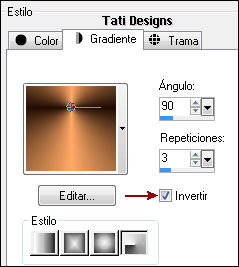
Efectos / Complementos / Eye Candy5 / Impact / Glass y, en "Settings",
selecciona "regis-urte-glass":
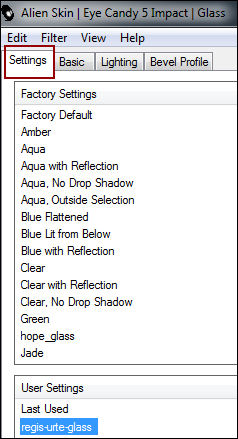
Anula la selección.
Aplica Sombra: 3 / 3 / 30 / 6 / Negro.
Paso 19
Abre el tube "deko-2-urte.png" y copia y pega como nueva capa.
Efectos / Efectos de la imagen / Desplazamiento:
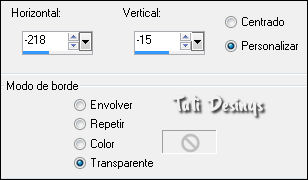
Paso 20
Abre el tube "deko-3-urte.png" y copia y pega como nueva capa.
Imagen / Espejo.
Efectos / Efectos de la imagen / Desplazamiento:
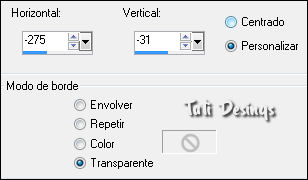
Paso 21
Abre el tube "Alies 1VR712-woman-20102013.png" y copia y pega como nueva capa.
Imagen / Espejo.
Redimensiona al 85% (cuida que no esté activada la opción "Cambiar tamaño de todas las capas").
Efectos / Efectos de la imagen / Desplazamiento:
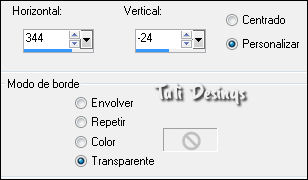
Paso 22
Capas / Duplicar.
En la capa original del tube: Ajustar / Desenfocar / Desenfoque Gaussiano a 10.
Paso 23
Capas / Fusionar todo (aplanar).
Imagen/Agregar bordes/1 píxel/Simétrico con el color negro #000000.
Imagen/Agregar bordes/50 píxeles/Simétrico con el color blanco #ffffff.
Imagen/Agregar bordes/1 píxel/Simétrico con el color negro #000000.
Paso 36
Redimensiona tu trabajo a 900 píxeles de ancho. No olvides tu firma.
Añade el crédito del tubo con la font "Pixelette" o "Munica Regular"
y exporta como archivo .jpg optimizado.
¡Se acabó!
Espero que te haya gustado y que hayas disfrutado con él.

.:. Mi versión del tutorial .:.


.:. Si quieres enviarme tu trabajo con el resultado de esta traducción, ponte en contacto conmigo .:.
